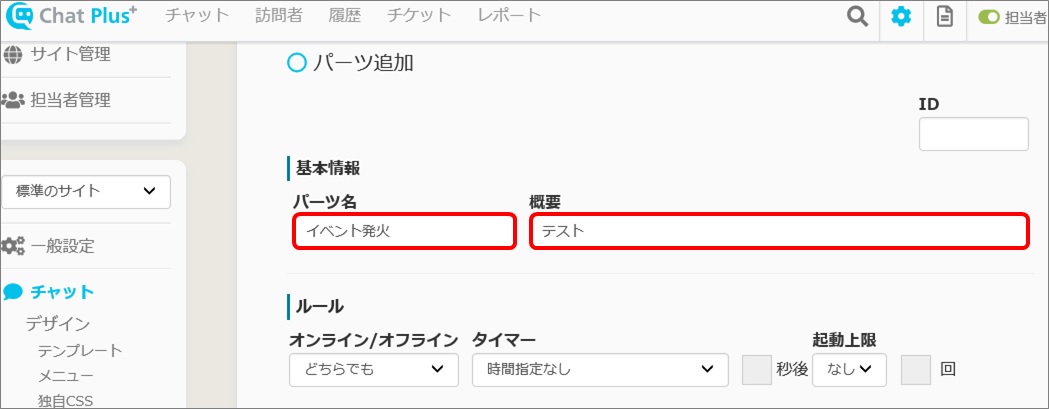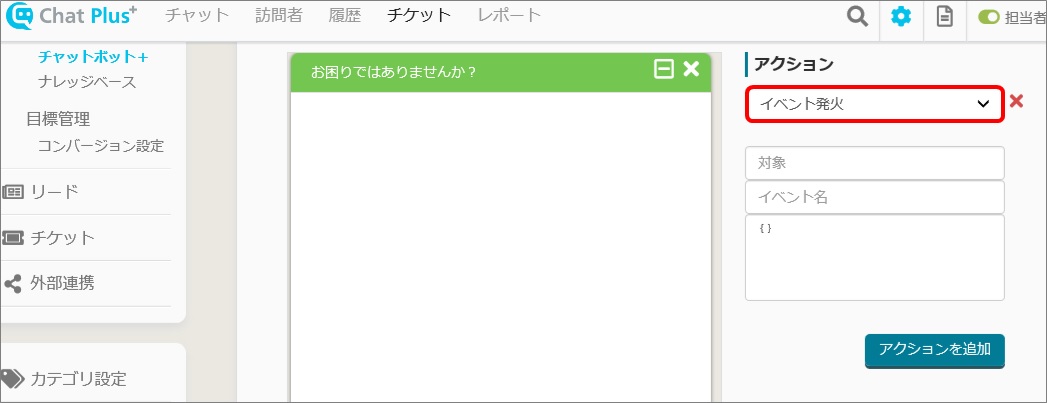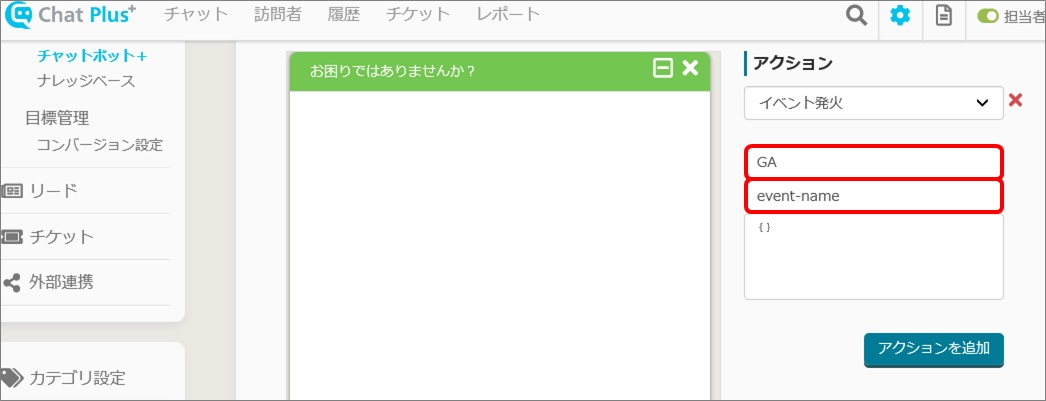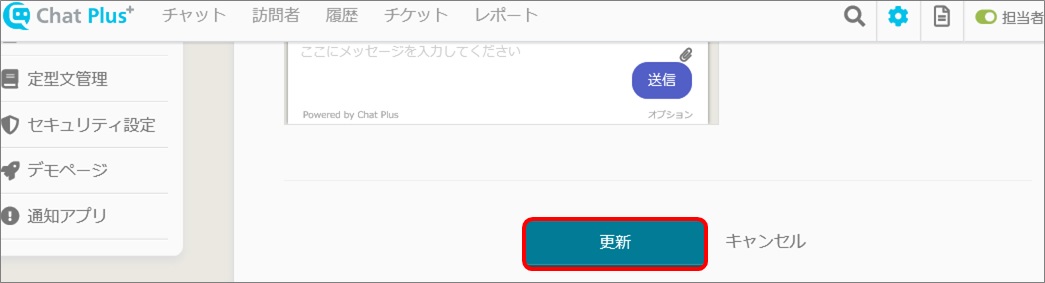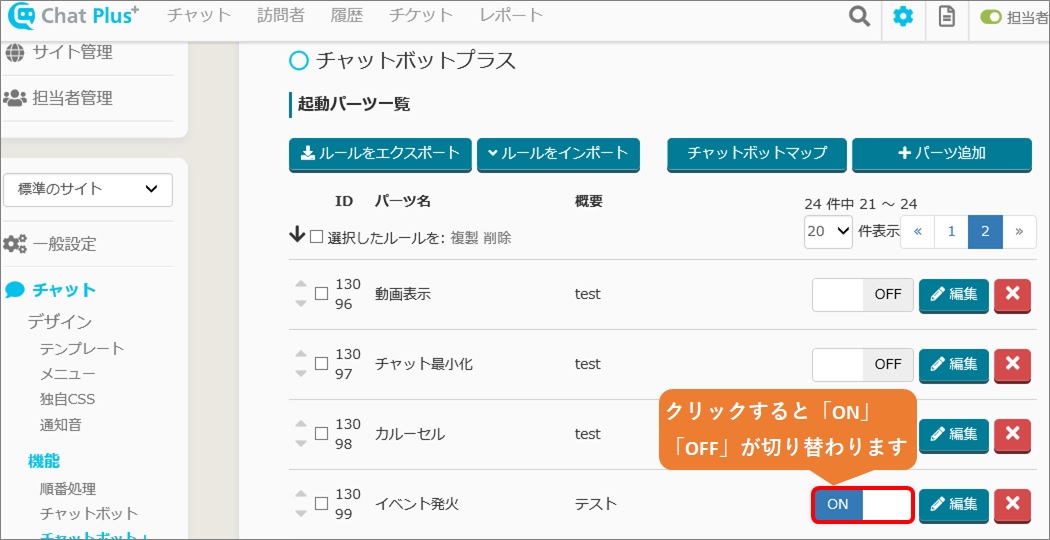Si vous souhaitez déclencher des événements régulièrement, vous pouvez configurer cela à partir de Lien avec une application externe>GoogleAnalytics. Si vous souhaitez déclencher un événement plus personnalisé lorsqu'une condition est remplie, vous pouvez le configurer à partir de chatbot +.
Nous vous expliquons ici comment déclencher un événement personnalisé Google Analytics à l'aide de chatbot +.
Paramètres
(1) Cliquez sur le bouton de configuration en haut à droite de la page de gestion.
(2) Cliquez sur [Chat]> [Fonction]> [Chatbot +] sur le côté gauche de l'écran.
(3) Cliquez sur [Ajouter des pièces].
(4) Remplissez les cases [Nom de la pièce] et [Détails]. ※ Laissez la case [ID] en haut à droite vide, elle sera automatiquement remplie lors de la création de chatbot +.
(5) Dans la section [Action], cliquez sur [Déclenchement d'événement] dans le menu déroulant.
(6) Cliquez sur [GA (GoogleAnalytics)] dans la première case et entrez le nom de l'événement dans la case en dessous. 
(7) Entrez le code ci-dessous dans la case.
{"hitType": "event", "eventCategory": "Chatplus", "eventAction": "conversion", "eventLabel": "*", "eventValue": "1"}
・ Il doit être au format JSON.
・ L'ordre du contenu est arbitraire.
※ Pour plus d'informations sur les événements, veuillez consulter cette page.
(8) Vous pouvez exécuter d'autres commandes autres que "event" en entrant un autre hitType. Voici un exemple de hitType. Pour plus d'informations à ce sujet, veuillez consulter cette page.
(9) Cliquez sur [Mettre à jour].
(10) Dans la liste des règles de chatbot +, cliquez sur [ON] à côté de la règle définie. En faisant cela, vous pouvez déclencher un événement désigné lorsque les règles d'activation sont respectées.
※ Cliquez pour changer le mode [ON / OFF].